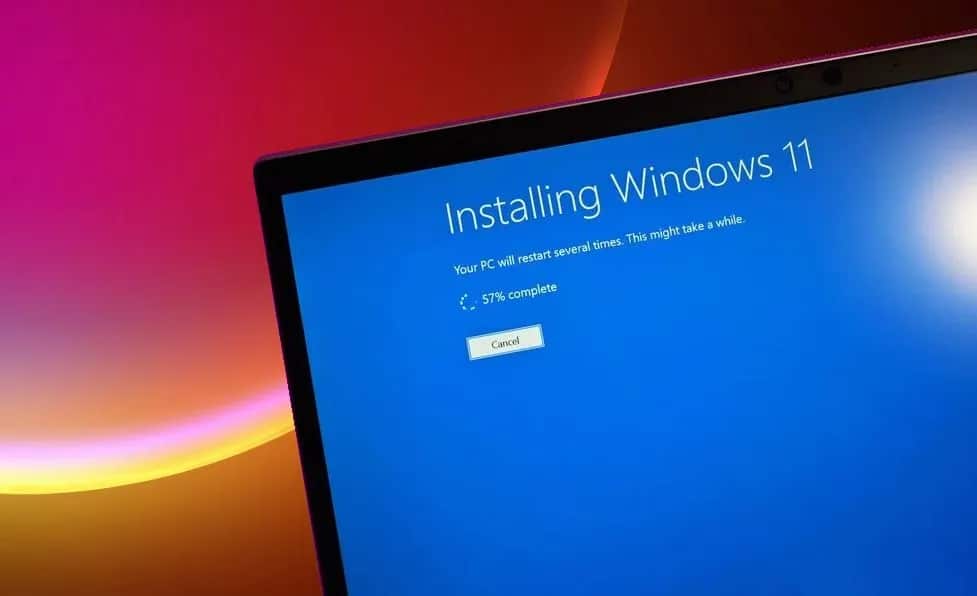831
如果你决定下载官方Windows 11 ISO,你将安装微软新操作系统的最终版本。该更新改进了应用商店、打开窗口的处理,还提供了一个修改后的用户界面。
Windows 11 ISO – 如何安装
Windows 11现在可以作为德国官方的ISO文件下载,可以安装家庭版或专业版的操作系统,每个版本都有64位。该文件既能实现操作系统的全新安装,也能对现有的Windows 10变体进行更新。
- 请提前检查您是否符合Windows 11的系统要求。
- 通过ISO文件进行安装的选项是为那些想要创建可启动的安装介质,即U盘和DVD,或者使用Windows 11的虚拟机(.ISO文件)的用户准备的。
- 下载ISO文件后,你可以选择通过部署功能(右键-☻部署)在系统中安装Windows 11,或者也可以将其设置在U盘上,以及将其刻录到空白光盘。
- 如果你想进行正常的更新安装,请选择下载文件夹中的setup.exe文件。然后允许微软对你的系统进行修改。Windows 11的安装将开始。只需按照安装设置,即可。
- 提示:微软自己建议Windows 10的用户等待更新,直到你通过Windows Update收到升级对你的电脑可用的消息。